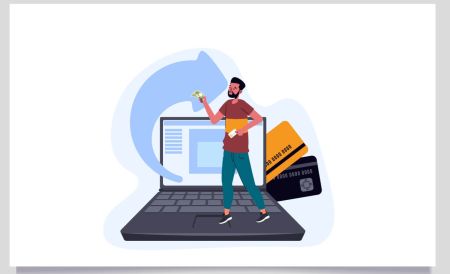Unsaon Pag-download ug Pag-install sa IQ Option Application alang sa Laptop/PC (Windows, macOS)
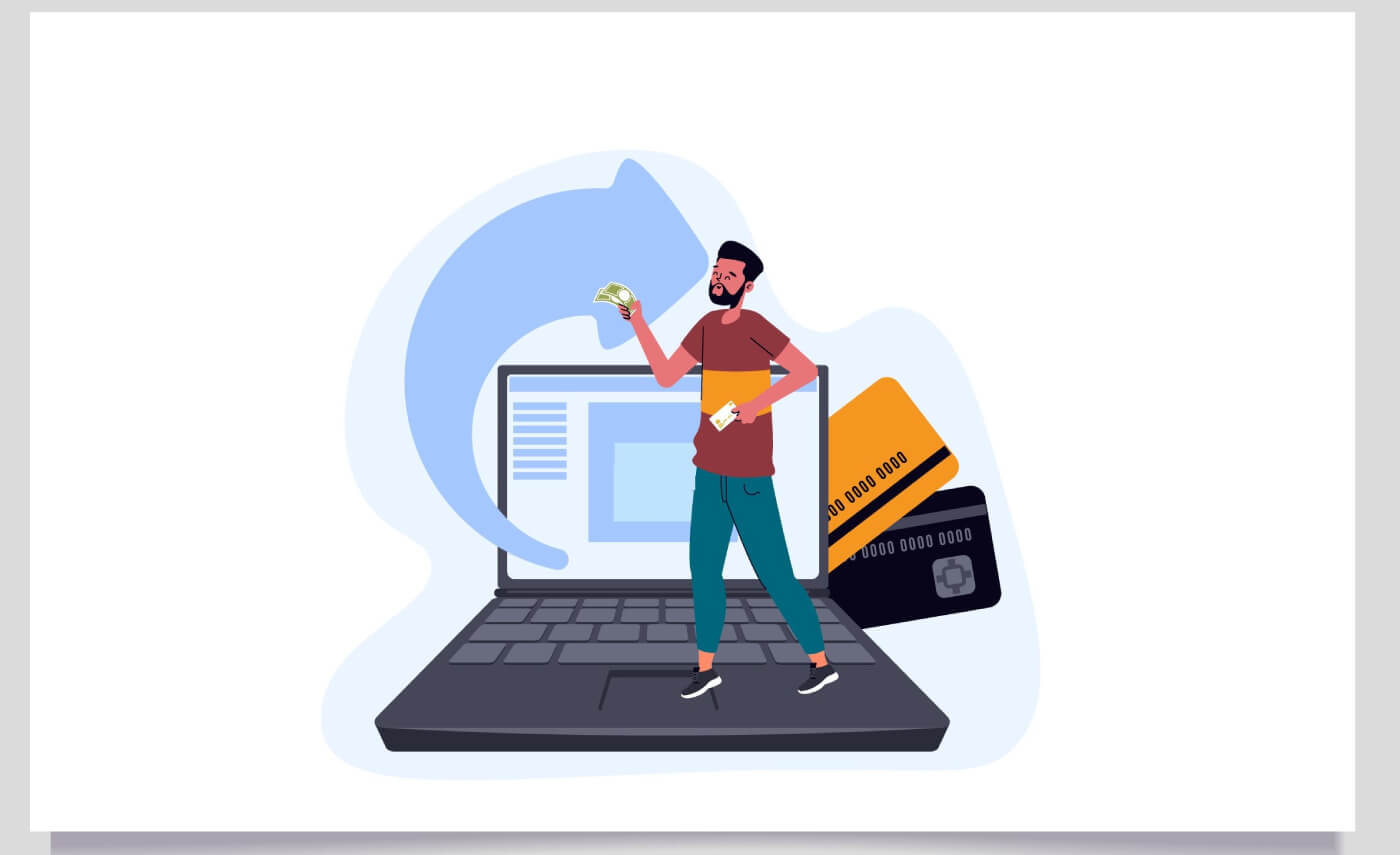
Giunsa ang Pag-download ug Pag-install sa IQ Option App sa Windows
Ang Desktop app sa trading platform parehas ra sa web nga bersyon niini. Tungod niini, wala’y mga problema sa pagnegosyo ug pagbalhin sa mga pondo.
Mga Kinahanglanon sa Sistema
- Operating nga sistema:
- Windows 7, 8, 8.1, 10
- RAM:
- 2 GB (4 GB girekomendar)
- Video card:
- DirectX 9 (Windows)
- Lisud nga disk space:
- 130 Mb
I-download ang opisyal nga IQ Option app dinhi sa imong Laptop/PC.
Kuhaa ang IQ Option App para sa Windows
Ang imong IQ Option installer magsugod sa awtomatikong pag-download sa pipila ka segundo. Kung dili kini mahitabo, i-restart ang pag-download
Human sa malampuson nga pag-download, sunda kini nga mga lakang aron ma-install kini sa imong Laptop/PC:
1. I-save ang IQOption.msi file sa imong computer.
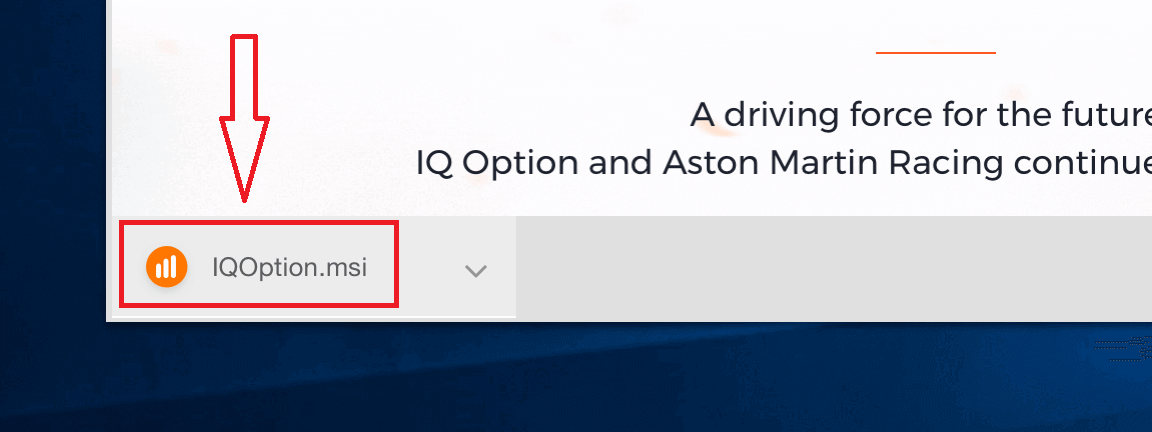
2. Ablihi ang na-download nga file, pilia ang direktoryo sa pag-install ug i-klik ang "Install"
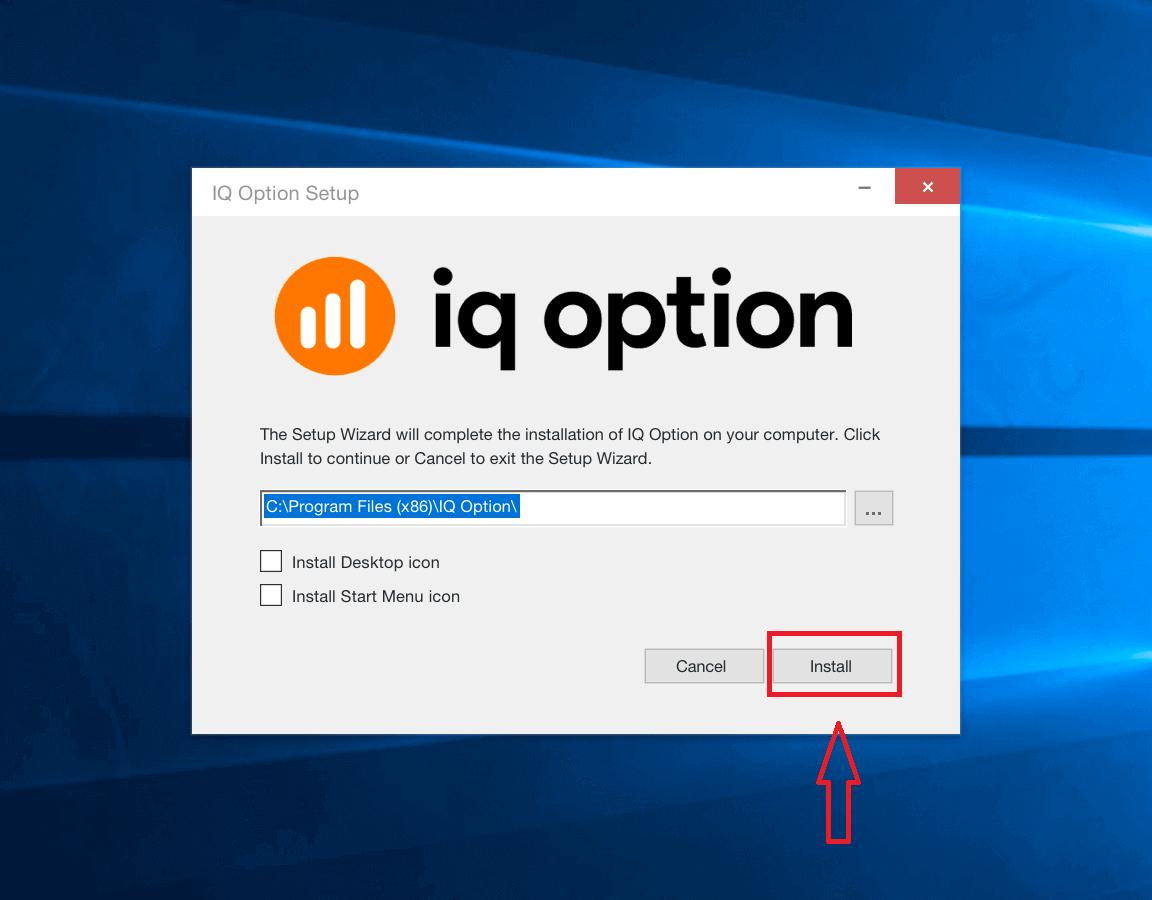
3. I-klik ang "Oo" aron i-install ang aplikasyon isip administrador
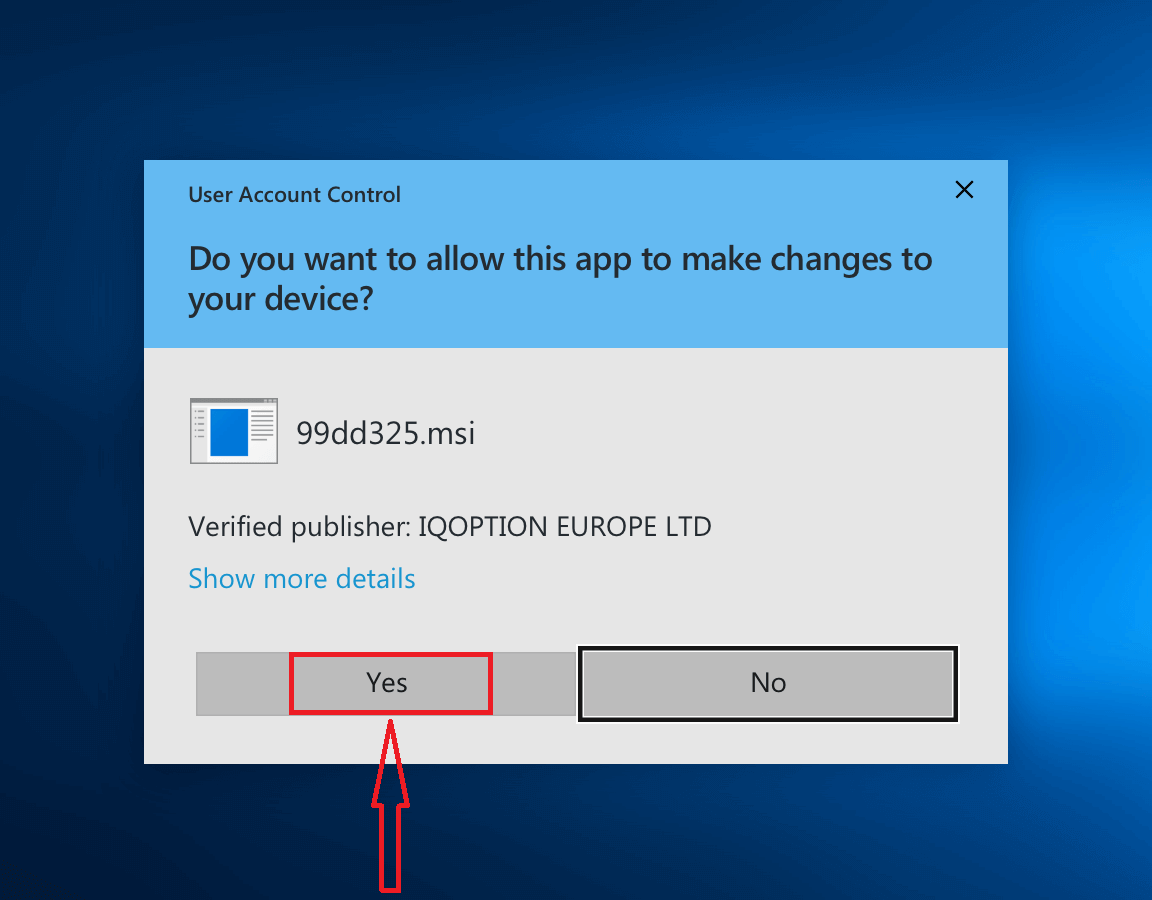
4. Paghulat hangtod makompleto ang pag-install
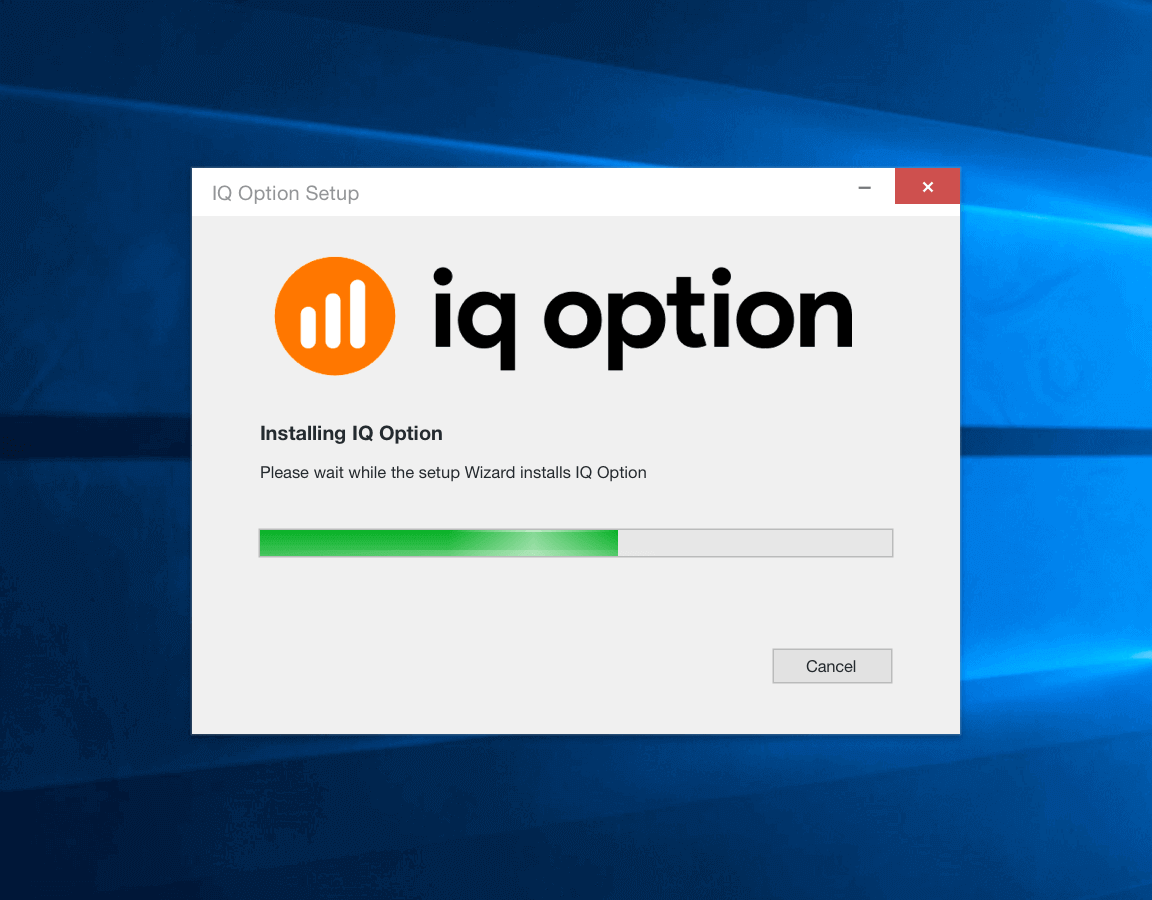
5. I-klik ang "Finish" aron madagan ang installer sa IQ Option. Mahimo usab nimo ilunsad ang aplikasyon pinaagi sa pag-double click sa IQ Option icon sa desktop
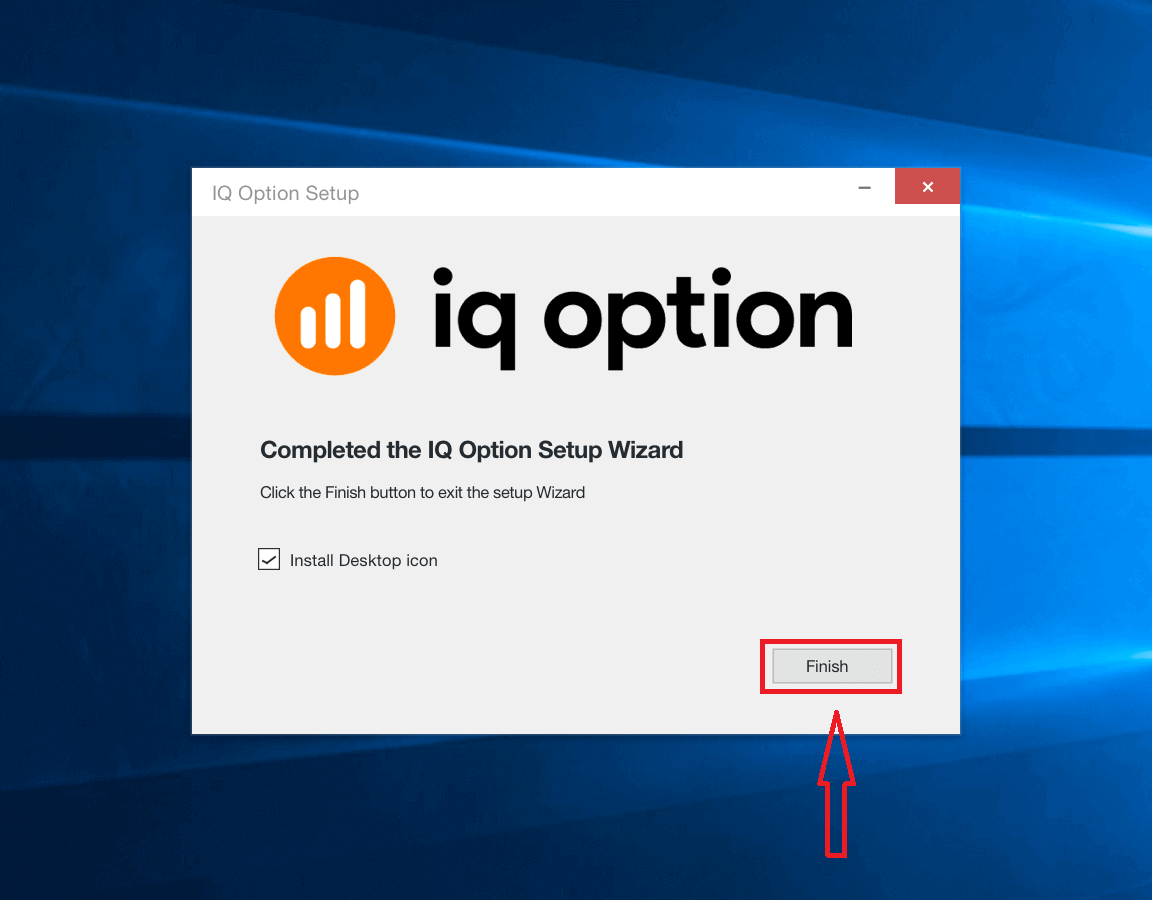
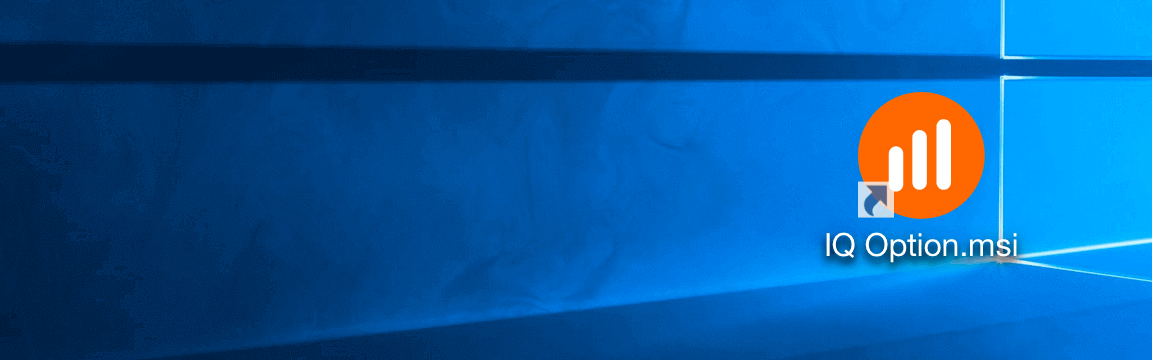
6. Log in sa kliyente ug sugdi ang pagnegosyo. Kung dili nimo mahinumduman ang imong e-mail o password, gamita ang kapilian sa pagbawi sa password o usba ang password sa imong profile.
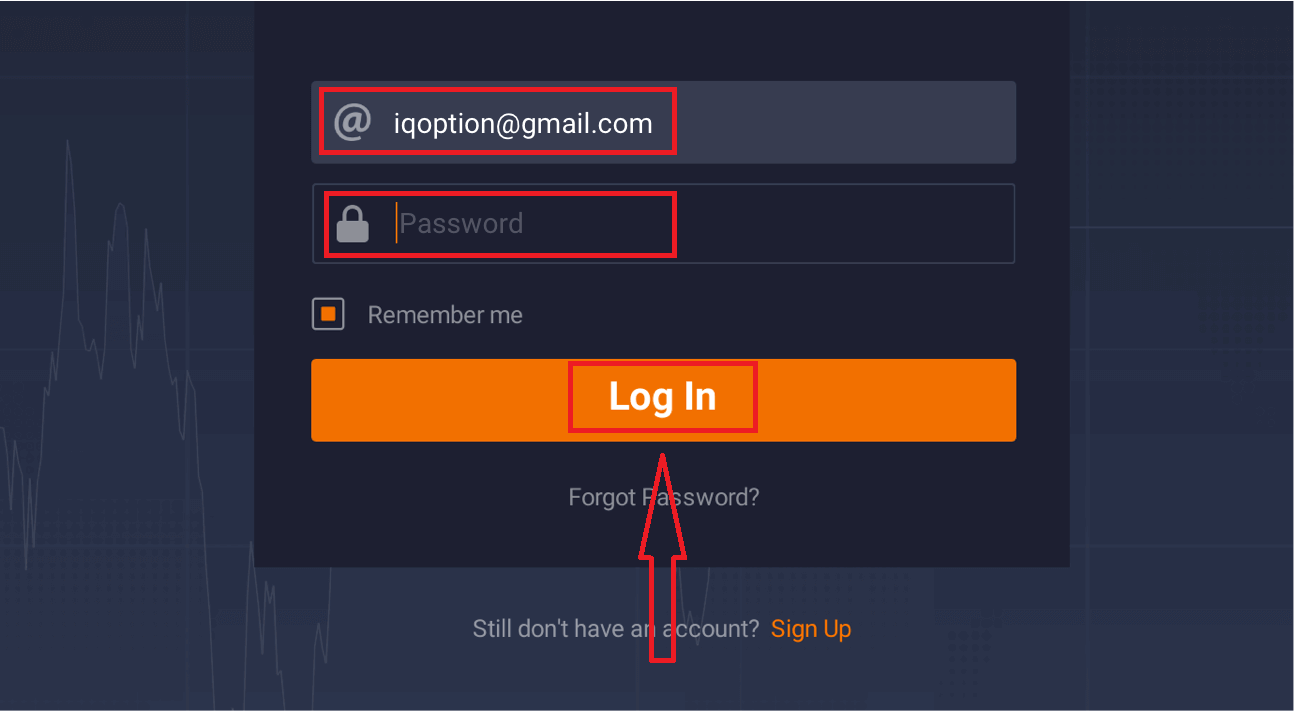
Karon mahimo ka nga magsugod sa pagnegosyo. Adunay ka $10,000 sa Demo Account, mahimo ka usab magbaligya sa usa ka tinuud nga account pagkahuman sa pagdeposito.
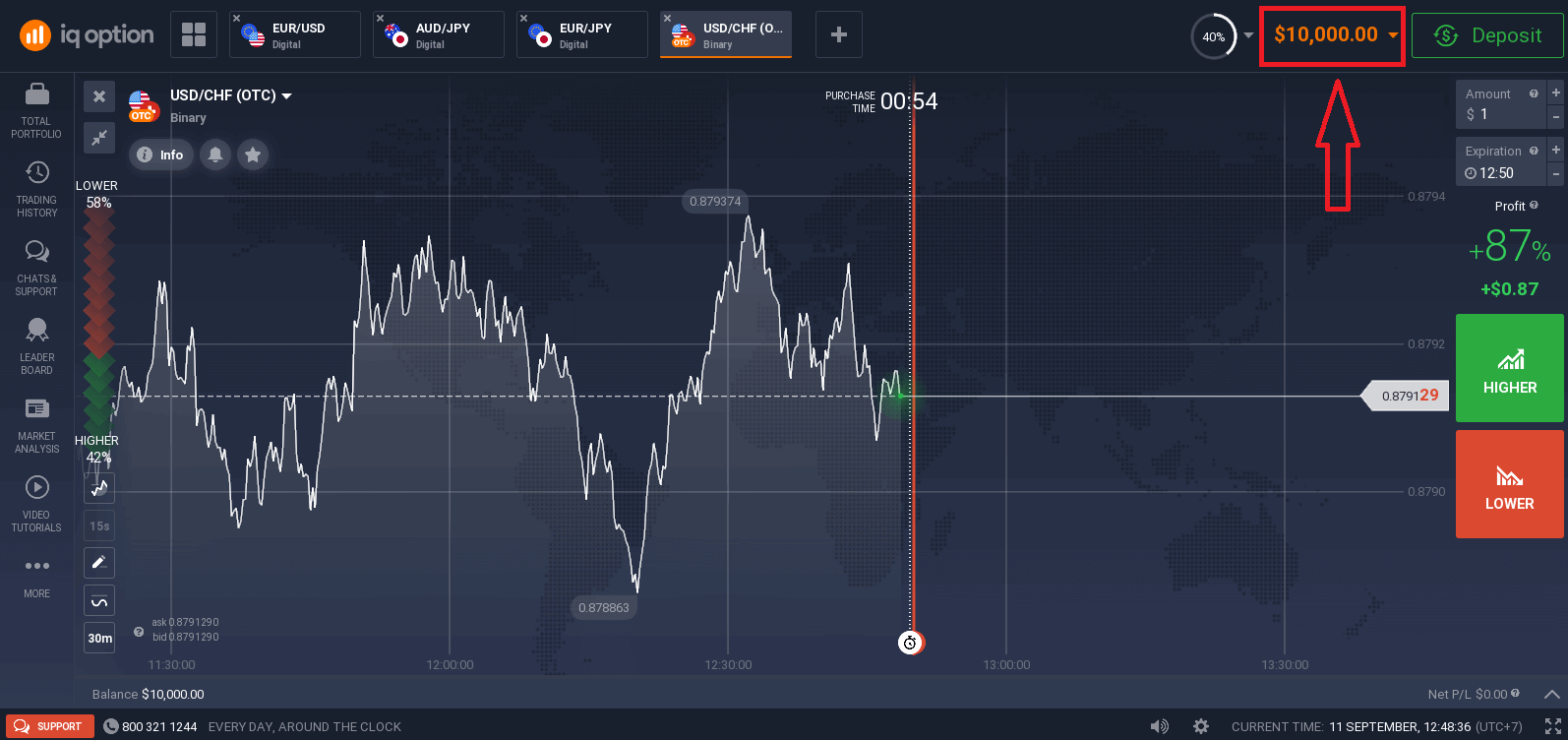
Giunsa ang Pag-download ug Pag-install sa IQ Option App sa macOS
Ang Desktop app sa trading platform parehas ra sa web nga bersyon niini. Tungod niini, wala’y mga problema sa pagnegosyo ug pagbalhin sa mga pondo.
Mga Kinahanglanon sa Sistema
- Operating nga sistema:
- macOS - OS X 10.10 Yosemite
- RAM:
- 2 GB (4 GB girekomendar)
- Video card:
- OpenGL 2.0-friendly (macOS)
- Lisud nga disk space:
- 130 Mb
I-download ang opisyal nga IQ Option app dinhi sa imong Laptop/PC.
Kuhaa ang IQ Option App para sa macOS
Ang imong IQ Option installer magsugod sa awtomatikong pag-download sa pipila ka segundo. Kung dili kini mahitabo, i-restart ang pag-download
Human ma-download nga malampuson, sunda kini nga mga lakang aron ma-install kini sa imong Laptop/PC:
1. I-save ang IQOption.dmg file sa imong computer.
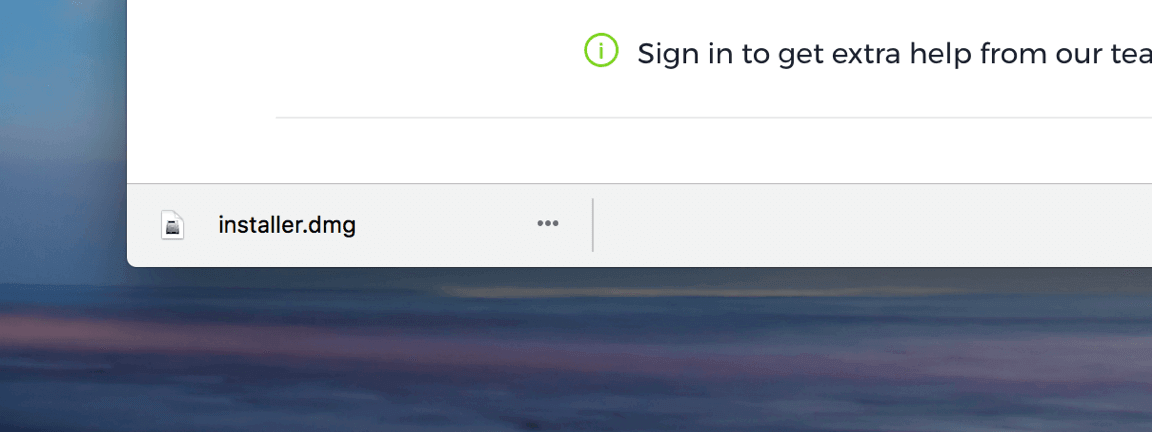
2. Ablihi ang na-download nga file. Ibutang ang IQ Option icon sa Applications folder.
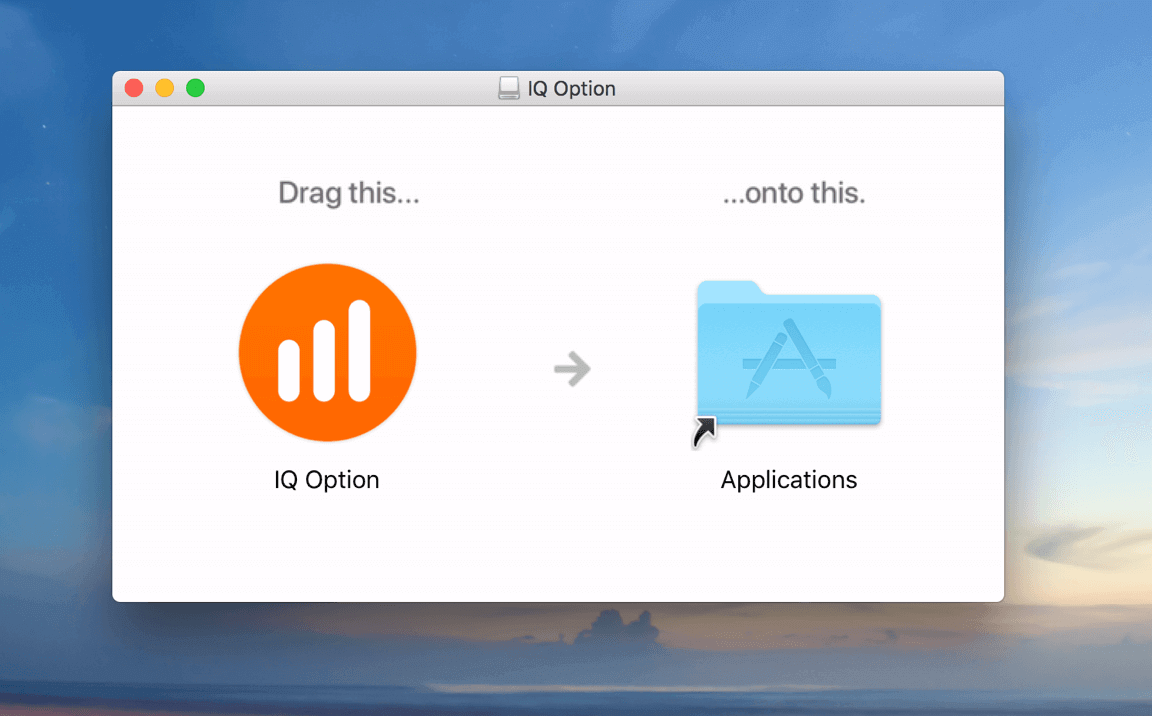
3. Ablihi ang na-download nga file. Sunda ang tanan nga may kalabutan nga mga lakang aron ma-install ang IQ Option app.

4. Log in sa kliyente ug magsugod sa pagnegosyo. Kung dili nimo mahinumduman ang imong e-mail o password, gamita ang kapilian sa pagbawi sa password o usba ang password sa imong profile.
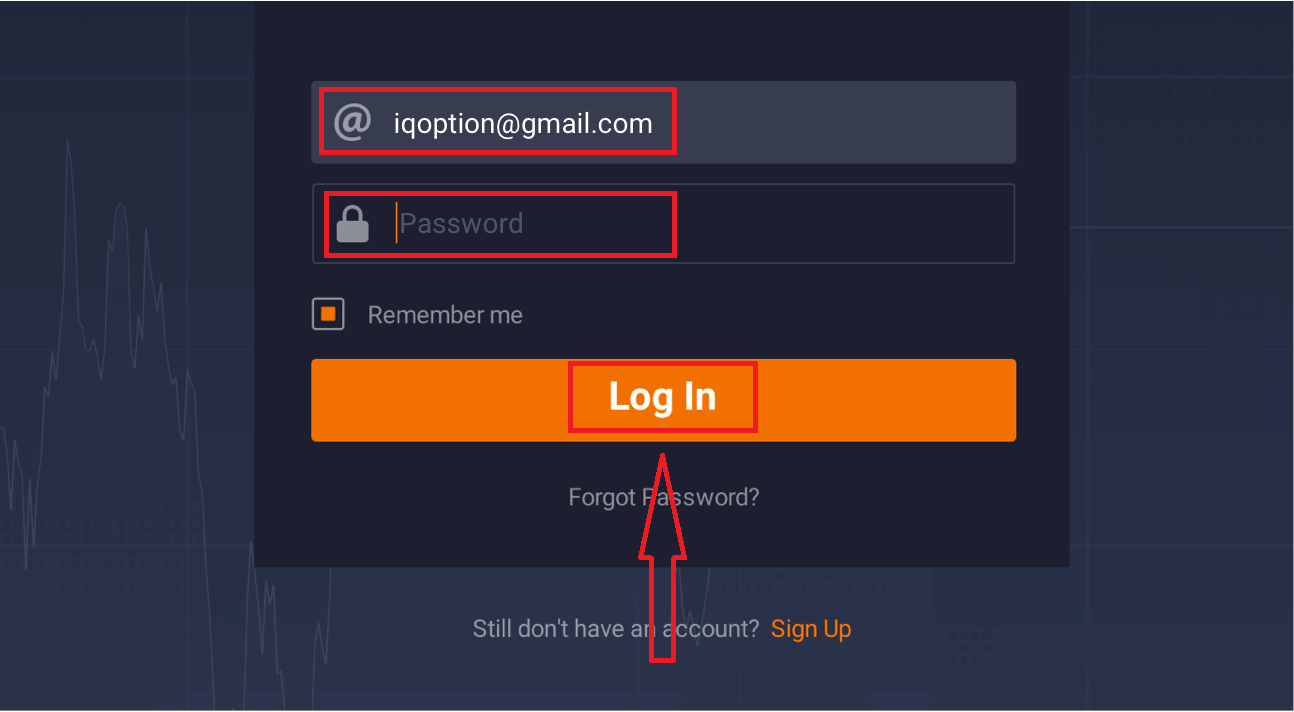
Karon mahimo ka nga magsugod sa pagnegosyo. Adunay ka $10,000 sa Demo Account, mahimo ka usab magbaligya sa usa ka tinuud nga account pagkahuman sa pagdeposito.
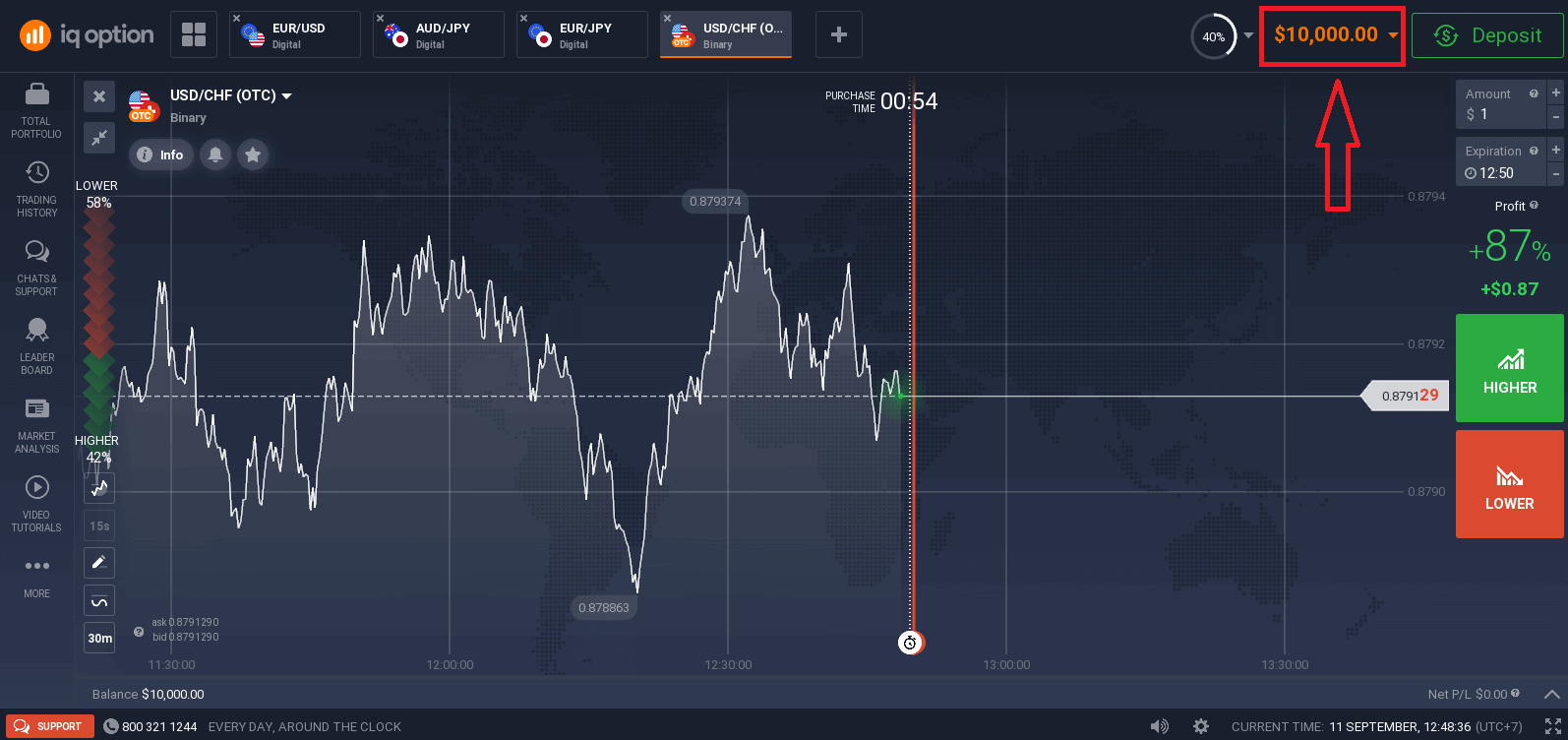
Unsaon Pag-sign up gamit ang Email
1. Mahimo kang magpalista alang sa usa ka account sa plataporma pinaagi sa pag-klik sa “ Sign Up ” nga buton sa ibabaw nga tuo nga suok.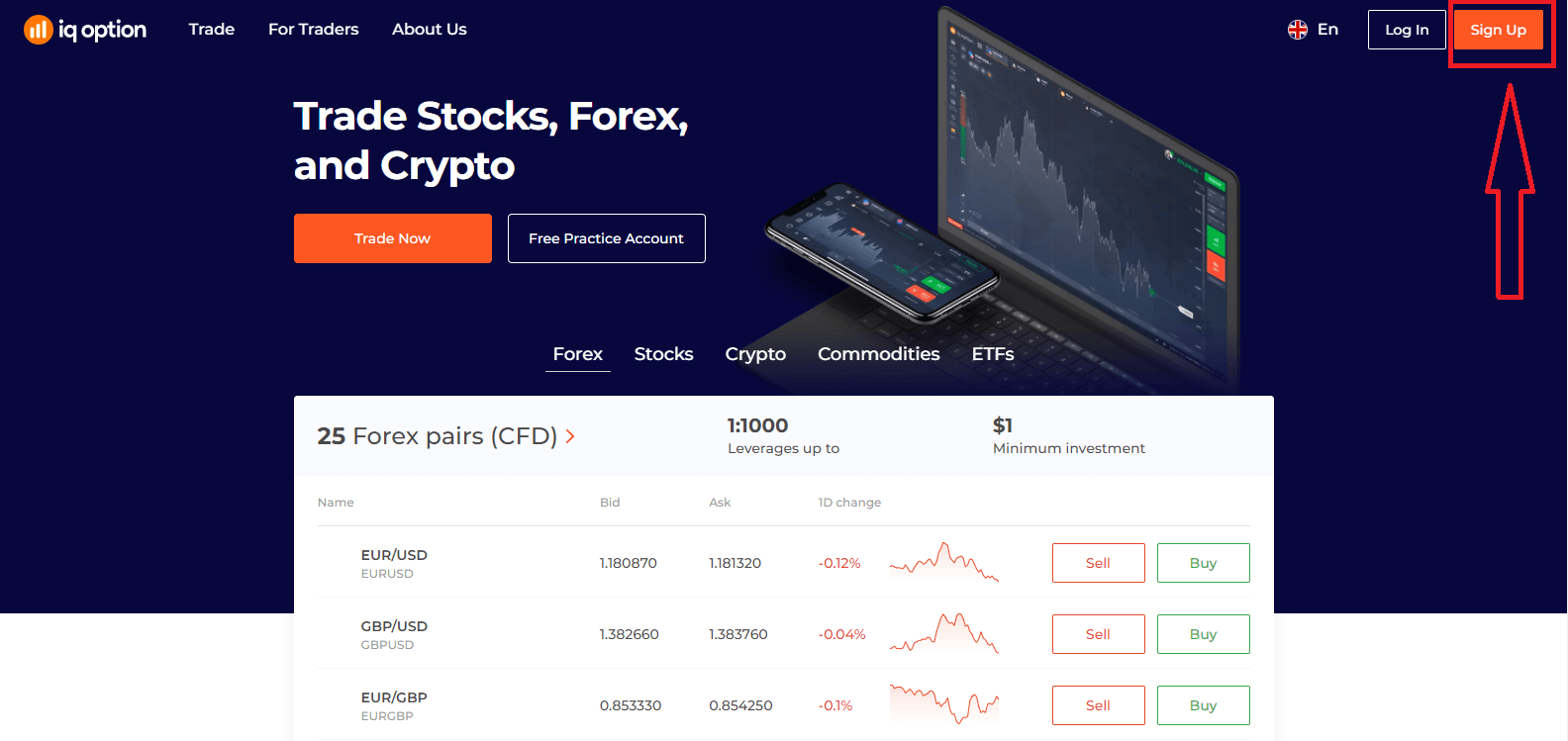
2. Sa pag-sign-up kinahanglan nimo nga pun-on ang tanan nga gikinahanglan nga impormasyon ug i-klik ang "Open an Account for Free"
- Pagsulod sa imong Pangalan ug Apelyido
- Pilia ang imong nasud nga permanenteng puy-anan
- Pagsulod ug balido nga email address.
- Paghimo og lig-on nga password .
- Basaha ang "Mga Kondisyon sa Termino" ug susiha kini
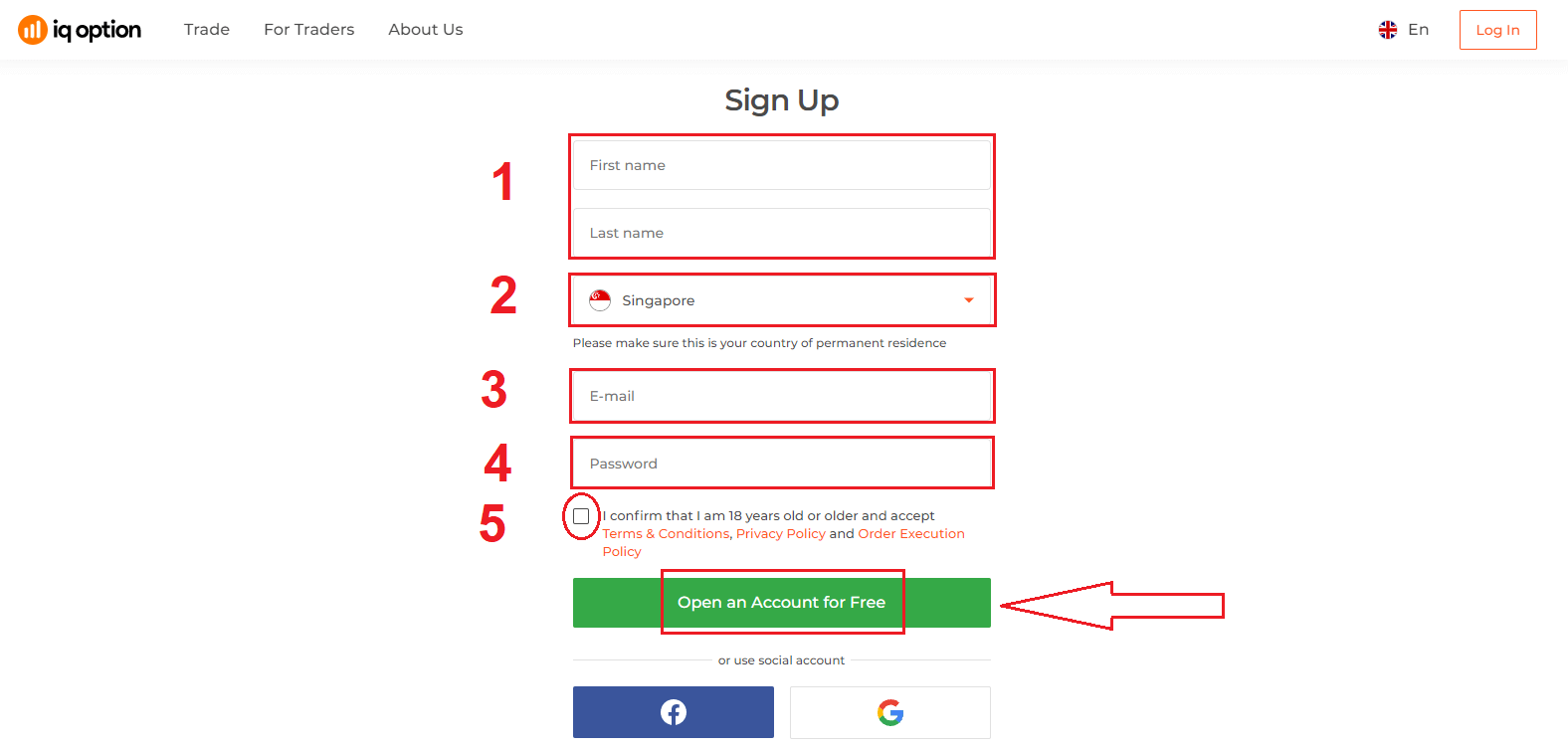
Pahalipay! Nagmalampuson ka nga narehistro. Karon kung gusto nimo gamiton ang Demo Account , i-klik ang "Start Trading on practice account".
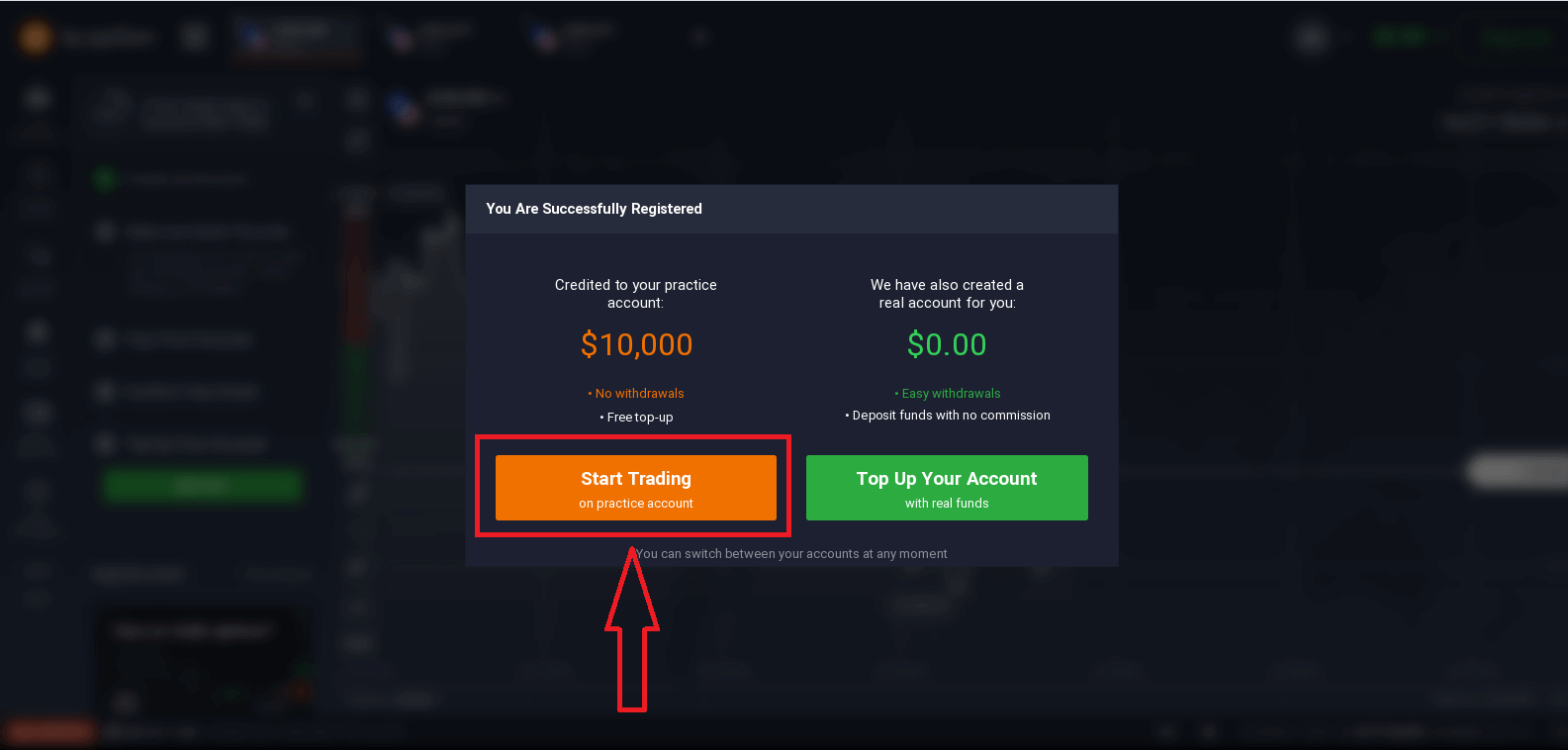
Karon mahimo ka nga magsugod sa pagnegosyo. Adunay ka $10,000 sa Demo Account . Ang demo account kay himan para mapamilyar ka sa plataporma, pagpraktis sa imong kahanas sa trading sa lain-laing asset ug pagsulay sa bag-ong mekaniko sa real-time nga tsart nga walay risgo.
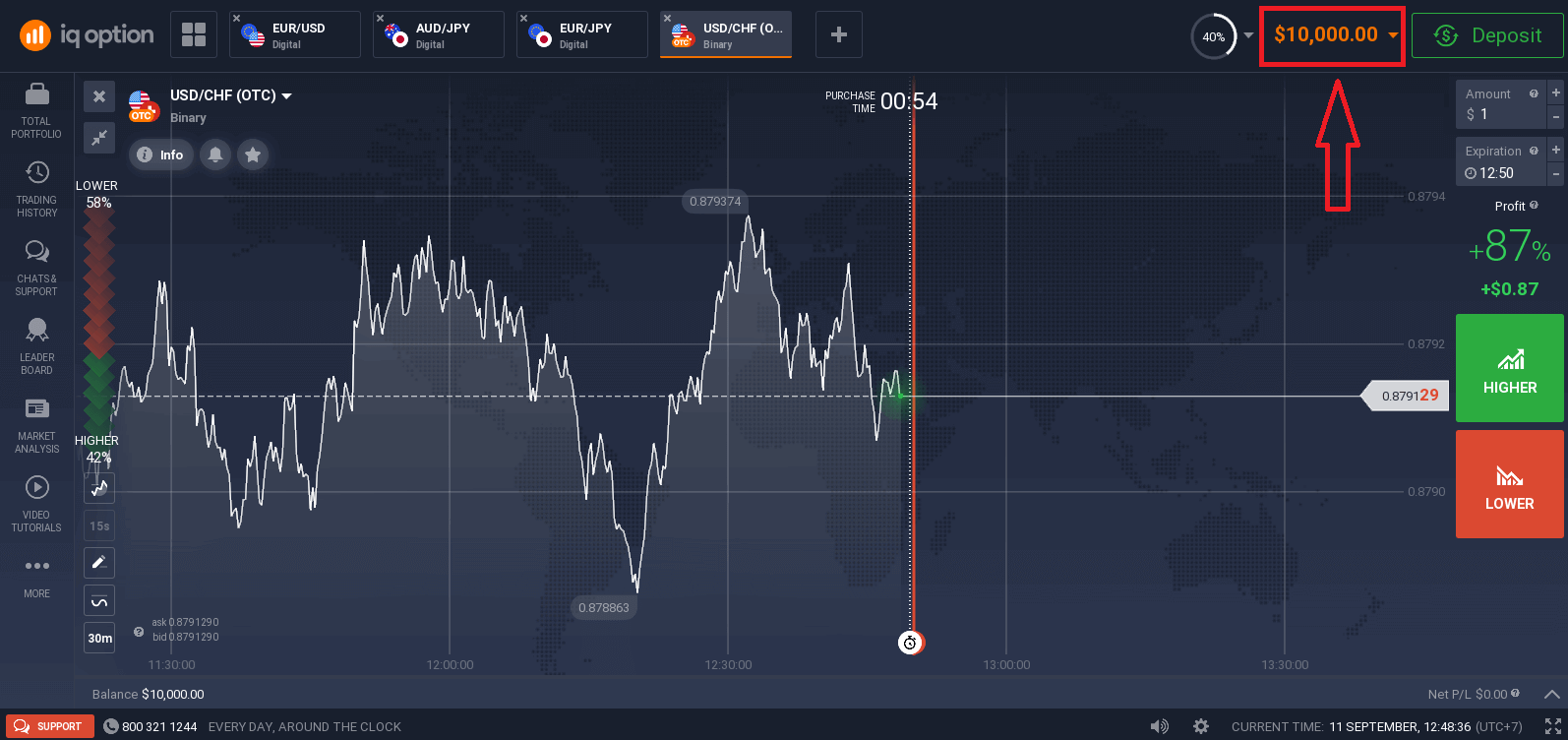
Mahimo ka usab nga magbaligya sa usa ka tinuud nga account pagkahuman sa pagdeposito pinaagi sa pag-klik sa "Itaas ang Imong Account nga adunay tinuud nga pondo".
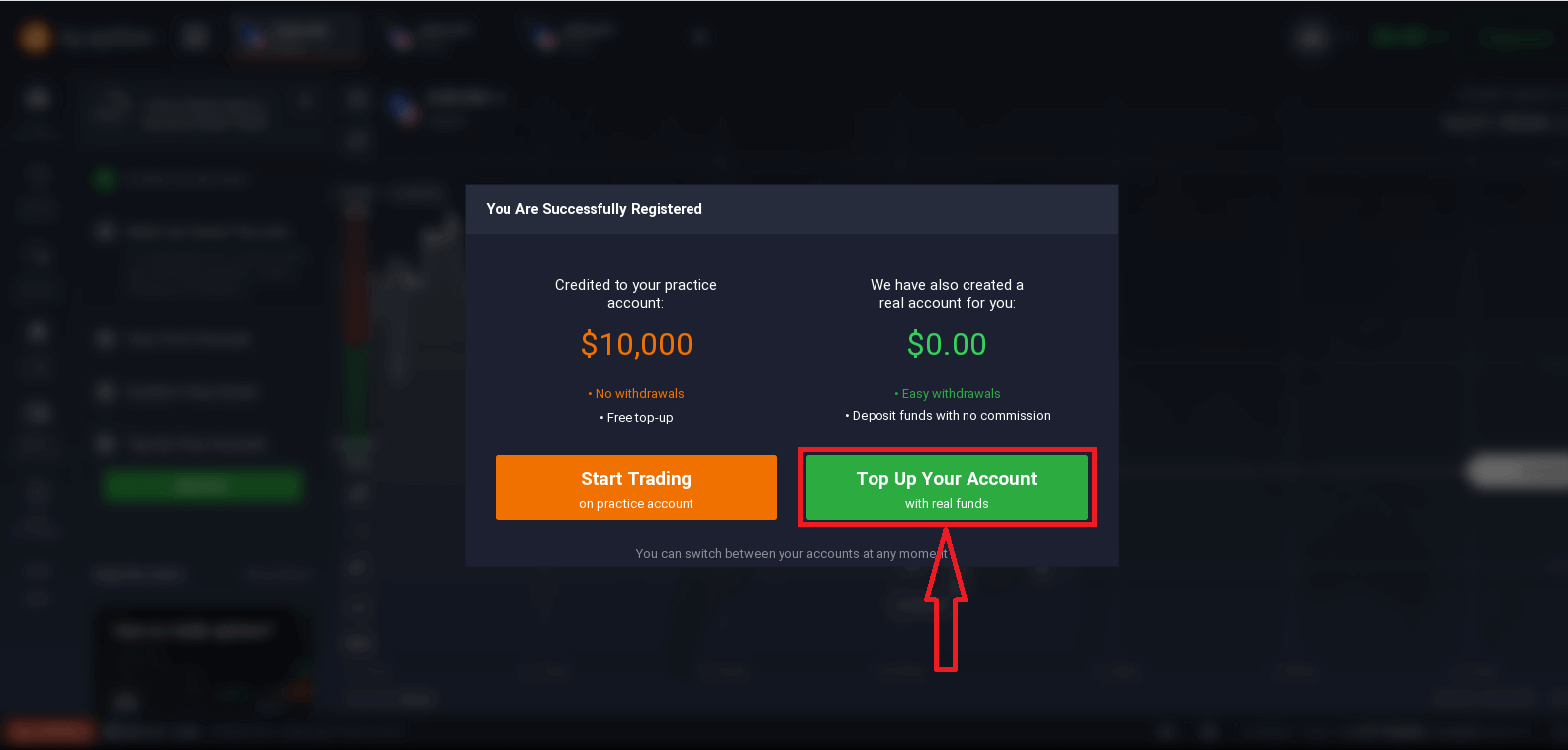
Sa pagsugod sa Live trading kinahanglan nimo nga maghimo usa ka pamuhunan sa imong account (Ang minimum nga deposito mao ang 10 USD/GBP/EUR).
Giunsa paghimo ang usa ka Deposit sa IQ Option
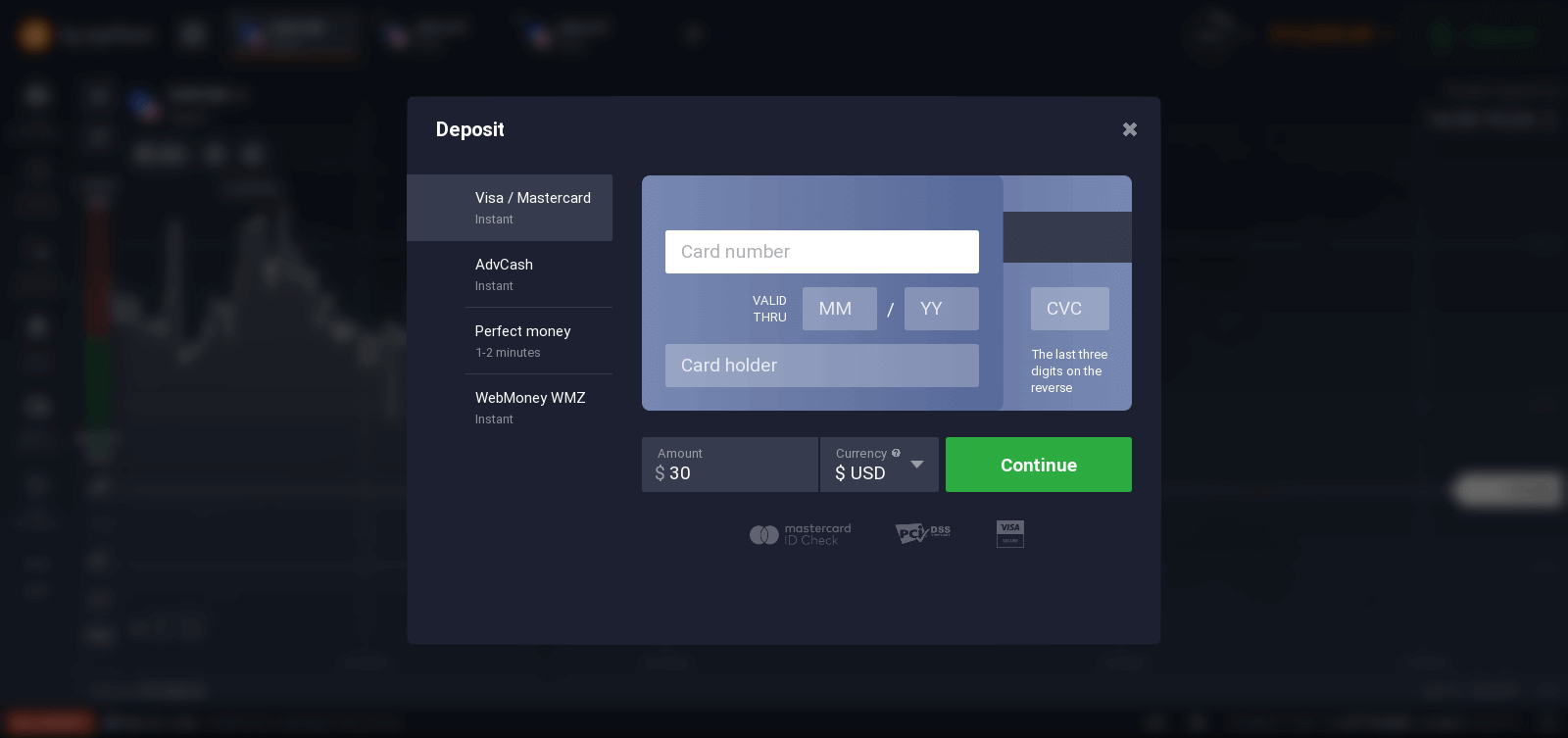
Sa katapusan, imong ma-access ang imong email, ang IQ Option magpadala kanimo og confirmation mail. I-klik ang link sa maong mail aron ma-activate ang imong account. Busa, mahuman nimo ang pagparehistro ug pagpaaktibo sa imong account.
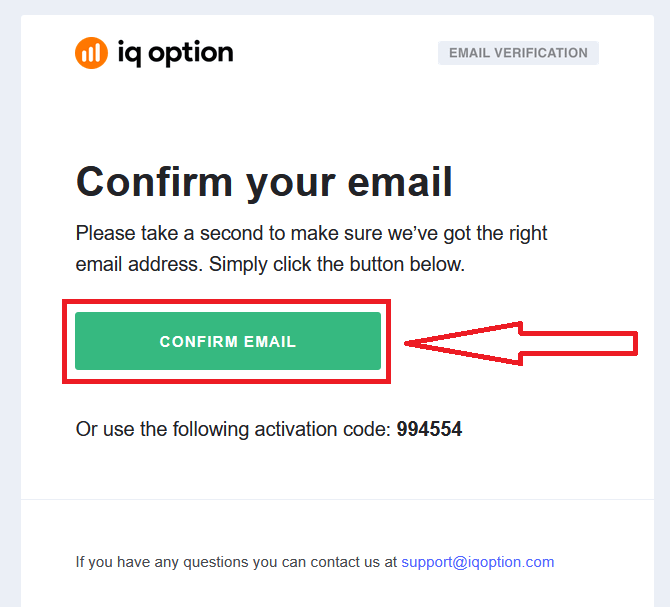
Unsaon pag-sign up gamit ang Facebook account
Usab, aduna kay opsyon sa pag-abli sa imong account pinaagi sa web pinaagi sa Facebook account ug mahimo nimo kana sa pipila lang ka yanong mga lakang:
1. I-klik ang button sa Facebook
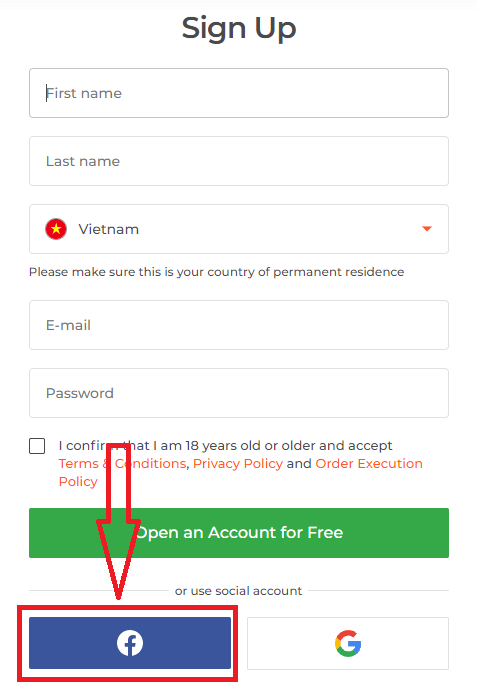
Unya Kini mangutana kanimo nga ikaw 18 anyos o labaw pa ug modawat sa Terms Conditions, Privacy Policy ug Order Execution Policy, i-klik ang " Confirm "
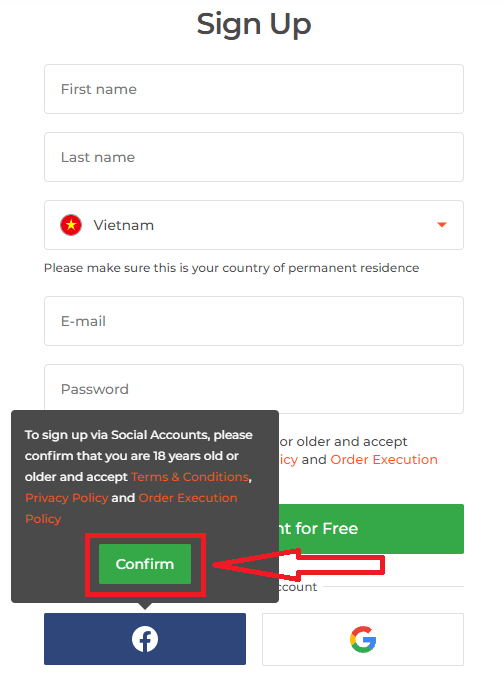
2. Ang Facebook login window maablihan, diin kinahanglan nimong isulod ang imong email address nga imong gigamit sa pagparehistro sa Facebook
3. Isulod ang password gikan sa imong Facebook account
4. I-klik ang “ Log In”
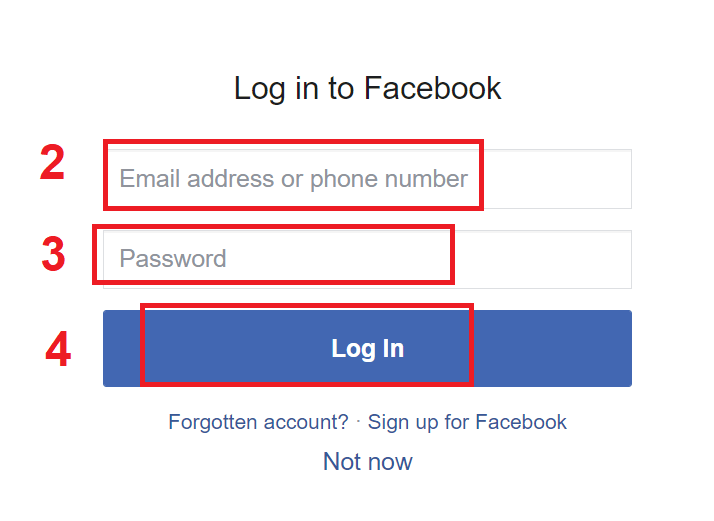
Sa higayon nga imong na-klik ang “Log in” nga buton, ang IQ Option nangayo og access sa: Imong ngalan ug profile picture ug email address. I-klik ang Padayon...
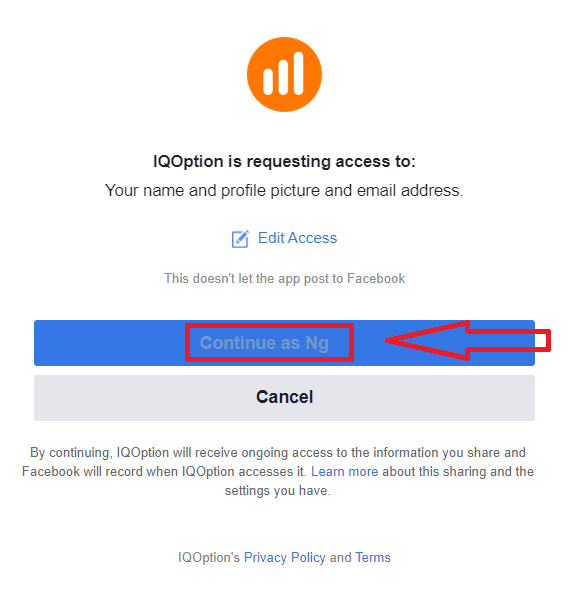
Pagkahuman niana, awtomatiko ka nga ma-redirect sa platform sa IQ Option.
Unsaon pag-sign up gamit ang Google account
1. Aron magpalista gamit ang Google account, i-klik ang katugbang nga buton sa porma sa pagparehistro.
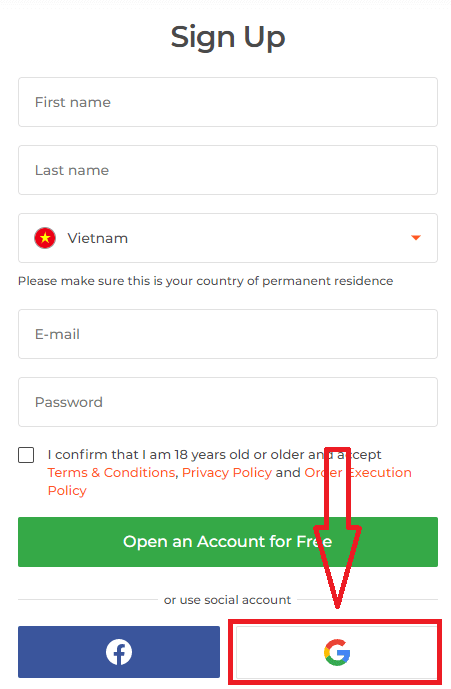
Unya Kini mangutana kanimo nga ikaw 18 anyos o labaw pa ug modawat sa Terms Conditions, Privacy Policy ug Order Execution Policy, i-klik ang " Confirm "
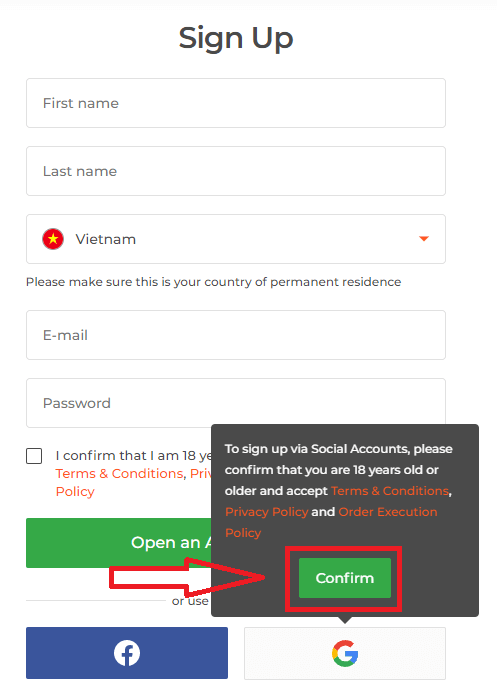
2. Sa bag-ong giablihan nga bintana isulod ang imong numero sa telepono o email ug i-klik ang "Next".
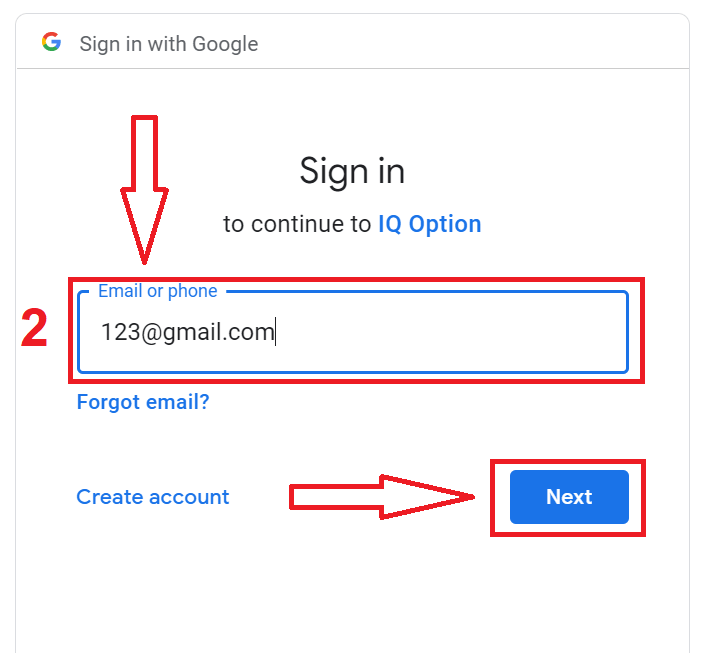
3. Dayon isulod ang password para sa imong Google account ug i-klik ang "Next".
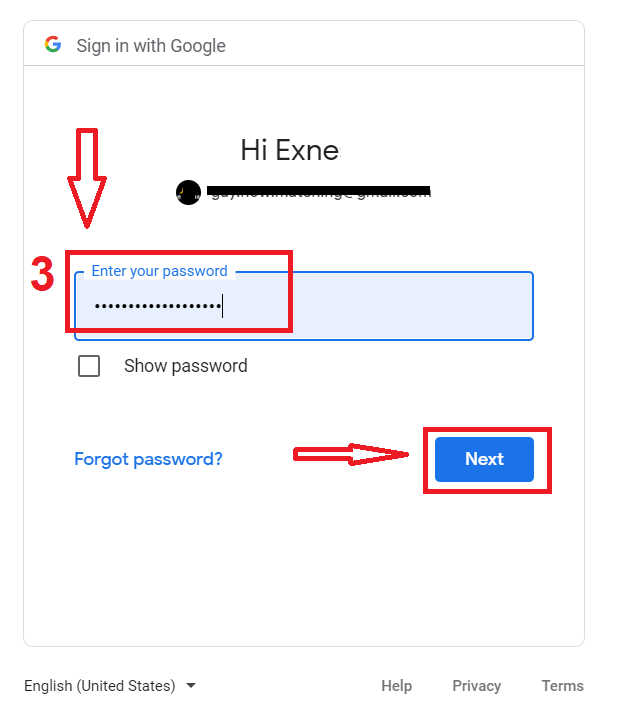
Pagkahuman niana, sunda ang mga panudlo nga gipadala gikan sa serbisyo sa imong email address.